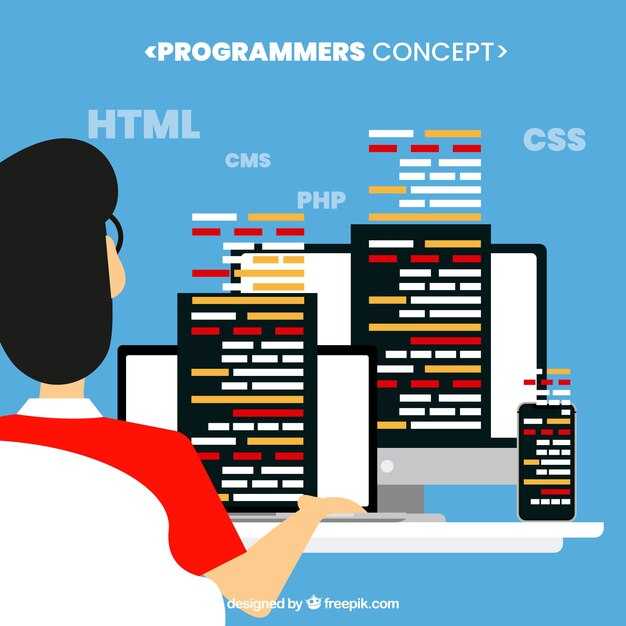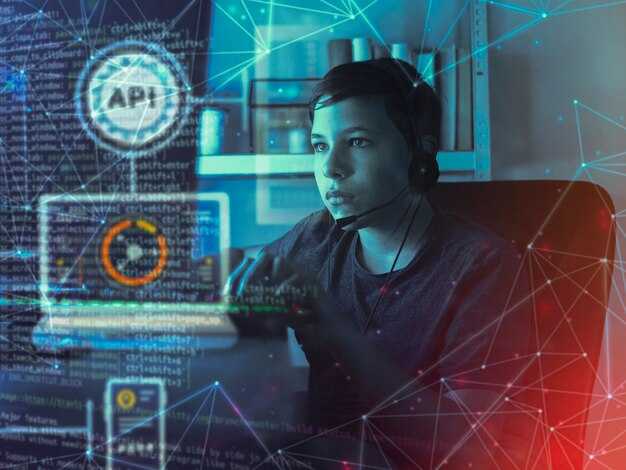Используйте валидатор W3C для быстрой проверки HTML-кода. Этот инструмент анализирует структуру документа, указывает на ошибки и предлагает способы их исправления. Просто вставьте URL вашей страницы или загрузите файл, чтобы получить подробный отчет. Это первый шаг к улучшению качества кода.
Обратите внимание на синтаксические ошибки, такие как незакрытые теги или неправильное использование атрибутов. Например, пропущенный символ </div> может привести к нарушению макета страницы. Редакторы кода, такие как Visual Studio Code, подсвечивают подобные проблемы, что упрощает их обнаружение.
Проверьте совместимость вашего HTML с различными браузерами. Некоторые теги или атрибуты могут работать в одном браузере, но не поддерживаться в другом. Используйте инструменты вроде BrowserStack или Can I Use, чтобы убедиться, что ваш код корректно отображается на всех платформах.
Не забывайте о семантике. Использование тегов <header>, <main> и <footer> вместо универсальных <div> улучшает читаемость кода и помогает поисковым системам лучше понимать структуру страницы. Это также упрощает дальнейшую поддержку проекта.
Регулярно тестируйте код на этапе разработки. Внедрите автоматизированные инструменты, такие как ESLint или Prettier, чтобы поддерживать чистоту и единообразие стиля. Это предотвратит накопление ошибок и ускорит процесс отладки.
Использование инструментов разработчика для поиска ошибок
Откройте инструменты разработчика в браузере (обычно через F12 или правую кнопку мыши → «Исследовать элемент») и перейдите на вкладку «Console». Здесь вы увидите ошибки JavaScript и предупреждения, связанные с HTML. Обратите внимание на строки, где возникают проблемы, чтобы быстро их исправить.
Перейдите на вкладку «Elements» для проверки структуры HTML. Инструмент выделит элементы на странице, показывая их вложенность и атрибуты. Если элемент отображается некорректно, проверьте его теги и атрибуты на наличие опечаток или неправильных значений.
Используйте функцию «Validate» в инструментах разработчика для проверки валидности HTML. Она покажет, соответствует ли код стандартам W3C, и укажет на ошибки, такие как незакрытые теги или дублирующиеся атрибуты.
Проверьте сетку и стили на вкладке «Styles». Если элементы выглядят неправильно, убедитесь, что CSS не переопределяет HTML-структуру. Используйте функцию «Computed» для анализа итоговых стилей элемента.
Для поиска проблем с производительностью, связанных с HTML, перейдите на вкладку «Performance». Запустите запись и проанализируйте, какие элементы замедляют загрузку страницы. Это поможет оптимизировать код и улучшить пользовательский опыт.
Используйте функцию «Accessibility» для проверки доступности HTML. Инструмент покажет, какие элементы не соответствуют стандартам доступности, например, отсутствие атрибута alt у изображений или некорректное использование ARIA-ролей.
Как открыть инструменты разработчика в браузере
Чтобы открыть инструменты разработчика в браузере, нажмите F12 или используйте комбинацию клавиш Ctrl+Shift+I (Windows/Linux) или Cmd+Option+I (Mac). Этот способ работает в большинстве современных браузеров, включая Chrome, Firefox, Edge и Safari.
Альтернативные способы открыть инструменты разработчика:
- Щелкните правой кнопкой мыши на странице и выберите «Просмотреть код» или «Исследовать элемент».
- В меню браузера найдите раздел «Дополнительные инструменты» и выберите «Инструменты разработчика».
После открытия инструментов разработчика вы увидите несколько вкладок:
- Elements – для просмотра и редактирования HTML и CSS.
- Console – для отладки JavaScript и просмотра ошибок.
- Network – для анализа загрузки ресурсов и запросов.
- Sources – для работы с исходным кодом и отладки.
Используйте сочетание клавиш Ctrl+Shift+C (Windows/Linux) или Cmd+Option+C (Mac), чтобы быстро перейти к инструменту Inspect Element и выделить любой элемент на странице.
Для удобства работы с инструментами разработчика настройте их расположение. В Chrome и Edge можно выбрать, где отображать панель: внизу, справа или в отдельном окне. Для этого нажмите на значок меню (три точки) в правом верхнем углу панели и выберите подходящий вариант.
Проверка консоли на наличие ошибок
Откройте консоль разработчика в браузере с помощью сочетания клавиш Ctrl + Shift + I (Windows/Linux) или Cmd + Option + I (Mac). Перейдите на вкладку «Console», чтобы увидеть ошибки, предупреждения и сообщения, связанные с вашим HTML-кодом.
Ошибки в консоли обычно выделяются красным цветом и сопровождаются описанием проблемы. Например, если вы видите сообщение «Uncaught SyntaxError», это указывает на синтаксическую ошибку в вашем коде. Кликните на сообщение, чтобы перейти к строке, где возникла проблема.
Используйте фильтры в консоли, чтобы сосредоточиться на конкретных типах ошибок. Например, вы можете скрыть предупреждения и оставить только ошибки, чтобы быстрее найти и исправить их.
Если вы работаете с внешними ресурсами, такими как скрипты или стили, проверьте, нет ли сообщений о невозможности загрузки файла. Это может указывать на неправильный путь или отсутствие ресурса на сервере.
Обратите внимание на порядок выполнения скриптов. Если скрипт пытается обратиться к элементу, который ещё не загружен, вы увидите ошибку «Cannot read property of null». В таком случае переместите скрипт в конец документа или используйте событие DOMContentLoaded.
| Тип ошибки | Возможная причина | Решение |
|---|---|---|
| SyntaxError | Неправильный синтаксис | Проверьте закрытие тегов и правильность написания атрибутов |
| 404 Not Found | Файл не найден | Убедитесь, что путь к файлу корректен |
| TypeError | Обращение к несуществующему свойству | Проверьте, загружен ли элемент до обращения к нему |
Проверяйте консоль регулярно, чтобы своевременно находить и устранять ошибки. Это поможет избежать накопления проблем и упростит процесс отладки.
Анализ структуры DOM через инструменты разработчика
Откройте инструменты разработчика в браузере (обычно через F12 или Ctrl+Shift+I) и перейдите на вкладку «Elements». Здесь вы увидите иерархию DOM текущей страницы. Используйте эту панель для поиска и исправления ошибок в HTML-коде.
- Исследуйте структуру: Наведите курсор на элементы в DOM-дереве. Браузер выделит их на странице, что поможет быстро найти проблемные участки.
- Проверьте атрибуты: Кликните на элемент, чтобы увидеть его атрибуты и стили. Убедитесь, что все атрибуты заполнены корректно и соответствуют стандартам HTML.
- Используйте поиск: Нажмите Ctrl+F внутри панели «Elements», чтобы найти конкретный тег, класс или идентификатор. Это особенно полезно на больших страницах.
Если вы заметили ошибку, например, незакрытый тег или неправильную вложенность, кликните правой кнопкой мыши на элемент и выберите «Edit as HTML». Это позволит внести изменения прямо в DOM-дерево и сразу увидеть результат.
- Проверьте валидность вложенности. Например, убедитесь, что блочные элементы не находятся внутри строчных.
- Убедитесь, что все обязательные атрибуты, такие как
altдля изображений, присутствуют и заполнены. - Используйте консоль (вкладка «Console») для поиска ошибок, связанных с DOM. Браузер часто указывает на проблемные элементы.
После внесения изменений обновите страницу, чтобы проверить, сохранились ли ошибки. Если они исчезли, внесите аналогичные правки в исходный HTML-код.
Автоматизированные и ручные методы проверки HTML
Используйте валидаторы, такие как W3C Markup Validation Service, чтобы быстро выявить синтаксические ошибки. Эти инструменты анализируют код и предоставляют точные указания на проблемы, включая незакрытые теги, неправильные атрибуты или неверное использование элементов. Вставьте URL страницы или загрузите файл HTML для проверки.
Интегрируйте валидацию в процесс разработки с помощью плагинов для текстовых редакторов, таких как VS Code или Sublime Text. Например, плагин HTMLHint автоматически проверяет код на лету, выделяя ошибки и предлагая исправления. Это экономит время и предотвращает накопление проблем.
Не полагайтесь только на автоматические инструменты. Проверяйте код вручную, особенно на этапе тестирования. Откройте страницу в разных браузерах и убедитесь, что она отображается корректно. Проверьте структуру документа с помощью инструментов разработчика в браузере, таких как Chrome DevTools. Это поможет выявить проблемы, которые валидаторы могут пропустить, например, некорректное поведение элементов.
Обратите внимание на семантику HTML. Убедитесь, что теги используются по назначению: <header> для заголовков, <nav> для навигации, <main> для основного содержимого. Это не только улучшает читаемость кода, но и помогает поисковым системам и вспомогательным технологиям правильно интерпретировать страницу.
Проверяйте код на соответствие стандартам доступности. Используйте инструменты, такие как Lighthouse или Axe, чтобы убедиться, что элементы имеют правильные атрибуты alt, aria-label и другие. Это особенно важно для пользователей с ограниченными возможностями.
Регулярно проверяйте код на наличие устаревших тегов и атрибутов. Например, <center> или align уже не поддерживаются в HTML5. Замените их на современные альтернативы, такие как CSS-стили.
Используйте линтеры, такие как ESLint с плагинами для HTML, чтобы поддерживать чистоту кода. Настройте правила, которые соответствуют вашим стандартам разработки, и автоматизируйте проверку перед каждым коммитом. Это поможет избежать ошибок и сохранить единообразие кода.
Обзор популярных валидаторов HTML
Проверяйте HTML-код с помощью инструмента W3C Markup Validation Service. Этот валидатор анализирует код на соответствие стандартам W3C, указывает на ошибки и предлагает способы их исправления. Просто вставьте URL страницы, загрузите файл или введите код напрямую.
Для локальной разработки попробуйте HTML Validator для текстовых редакторов, таких как VS Code или Sublime Text. Плагин автоматически проверяет код в реальном времени, выделяя ошибки прямо в редакторе. Это ускоряет процесс исправления и предотвращает их накопление.
Если вам нужен более глубокий анализ, используйте инструмент Nu Html Checker. Он поддерживает современные стандарты HTML5 и проверяет не только синтаксис, но и семантику. Этот валидатор особенно полезен для сложных проектов с большим количеством элементов.
Для проверки доступности и валидности одновременно подойдет инструмент AChecker. Он анализирует HTML на соответствие стандартам WCAG, что помогает сделать сайт удобным для всех пользователей, включая людей с ограниченными возможностями.
Не забывайте про браузерные расширения, такие как HTML Validator для Firefox. Они позволяют проверять код прямо в браузере, что удобно для тестирования готовых страниц. Установите расширение, откройте консоль разработчика и запустите проверку.
Для автоматизации процесса интегрируйте валидаторы в CI/CD-цепочку. Например, используйте пакет html-validator-cli для Node.js. Это позволяет проверять код перед каждым деплоем, исключая ошибки на ранних этапах.
Как использовать текстовые редакторы с функцией подсветки ошибок
Выберите текстовый редактор с встроенной поддержкой HTML и функцией подсветки синтаксиса, например Visual Studio Code, Sublime Text или Atom. Эти редакторы автоматически выделяют ошибки в коде, такие как незакрытые теги или неправильные атрибуты, что упрощает их поиск.
Установите плагины для проверки HTML, такие как «HTMLHint» для Visual Studio Code или «Linter» для Atom. Эти инструменты анализируют код в реальном времени и указывают на проблемы, включая невалидные теги или отсутствие обязательных атрибутов.
Настройте параметры проверки под свои нужды. Например, в «HTMLHint» можно включить или отключить конкретные правила, такие как проверка на использование заглавных букв в тегах или наличие атрибута «alt» у изображений.
Используйте функцию «форматирования кода» в редакторе. Она автоматически выравнивает структуру HTML, что помогает быстрее заметить пропущенные или лишние элементы.
Проверяйте код в режиме реального времени. Откройте HTML-файл в редакторе и наблюдайте за подсветкой ошибок. Это позволяет исправлять их сразу, не дожидаясь окончания работы.
Если редактор не находит ошибки, используйте внешние валидаторы, такие как W3C Markup Validation Service. Скопируйте код и вставьте его в валидатор для получения подробного отчета.
Регулярно обновляйте редактор и плагины, чтобы использовать последние версии инструментов для проверки. Это обеспечит совместимость с современными стандартами HTML.
Поиск и исправление ошибок вручную
Откройте код в текстовом редакторе и проверьте его построчно. Начните с поиска незакрытых тегов, таких как <div>, <p> или <a>. Убедитесь, что каждый открывающий тег имеет соответствующий закрывающий.
Обратите внимание на атрибуты тегов. Проверьте, правильно ли указаны кавычки и корректны ли значения. Например, в атрибуте href ссылки или src изображения не должно быть лишних пробелов или недопустимых символов.
Используйте валидатор W3C для проверки кода. Скопируйте ваш HTML и вставьте его в инструмент. Он покажет список ошибок с указанием строк, где они обнаружены. Это поможет быстро найти проблемные места.
Проверьте структуру документа. Убедитесь, что теги <html>, <head> и <body> присутствуют и расположены правильно. Также проверьте, что заголовок страницы (<title>) указан внутри <head>.
Внимательно изучите вложенность тегов. Убедитесь, что они не пересекаются. Например, текст внутри <strong> должен быть полностью заключен в этот тег, без его преждевременного закрытия.
Если вы используете специальные символы, такие как &, < или >, замените их на соответствующие HTML-сущности (&, <, >). Это предотвратит ошибки интерпретации.
После исправлений сохраните файл и обновите страницу в браузере. Проверьте, как она отображается, и убедитесь, что все элементы работают корректно. Если проблема сохраняется, повторите проверку, уделяя внимание новым изменениям.
Использование систем контроля версий для отслеживания изменений
Начните с настройки системы контроля версий, например Git, чтобы фиксировать каждое изменение в вашем HTML-коде. Создайте репозиторий в корневой папке проекта и добавьте туда все файлы. Используйте команду git init для инициализации и git add . для добавления файлов. Это позволит отслеживать каждую правку.
Делайте коммиты после каждого значимого изменения. Например, после исправления ошибки в HTML, выполните git commit -m "Исправлена ошибка в теге <div>". Четкие сообщения помогут быстро понять, что было изменено, даже спустя время.
Используйте ветки для работы над разными частями проекта. Если вы исправляете ошибки в одной секции, создайте новую ветку командой git checkout -b fix-header. Это позволит изолировать изменения и избежать конфликтов с основной версией.
Проверяйте историю изменений с помощью git log. Это поможет найти момент, когда была внесена ошибка. Если что-то пошло не так, используйте git revert или git reset, чтобы откатить изменения к рабочей версии.
Подключите удаленный репозиторий на платформе, например GitHub или GitLab. Это обеспечит резервное копирование и упростит совместную работу. После каждого коммита синхронизируйте изменения с удаленным репозиторием командой git push.
Используйте инструменты для сравнения версий, такие как git diff, чтобы увидеть изменения между коммитами. Это особенно полезно при поиске ошибок, которые могли быть случайно внесены в код.
Регулярно обновляйте локальный репозиторий с помощью git pull, если работаете в команде. Это предотвратит конфликты и обеспечит актуальность вашей версии проекта.